Uygulama Olmadan iPhone'da YouTube Videoları Nasıl İndirilir
Yayınlanan: 2023-03-15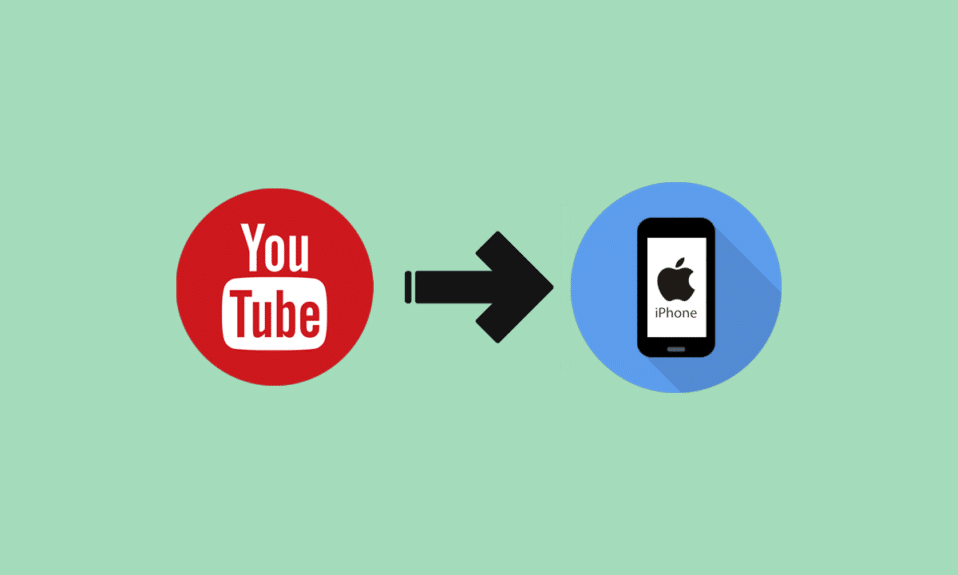
İlginizi çeken videoları izlemek istiyorsanız, insanlar arasında popülerlik kazanan YouTube uygulamasını deneyin. YouTube'daki her içerik oluşturucu, ilgilerini çeken videolar yapar ve videolarını ilginç bulursanız, kanallarına abone olabilirsiniz. Artık bu uygulamada çok eğlenceli ve sadece birkaç saniyelik kısa filmler de izleyebilirsiniz. Bu uygulamada sağ alt köşede yer alan kütüphane seçeneği altında beğendiğiniz videoları, indirdiğiniz videoları ve daha fazlasını görebileceksiniz. Akışın yanı sıra, içeriğinizi oluşturabilir ve insanları etkileyebilirsiniz. En beğendiğiniz videoları indirmek istiyorsanız, yazımızı okumaya devam edin çünkü bu yazımızda YouTube videolarını iPhone'a uygulama olmadan nasıl indirilir, YouTube videolarını iPhone'a premium olmadan nasıl indirilir ve daha fazlasını tartışacağız, bu yüzden bizi izlemeye devam edin.
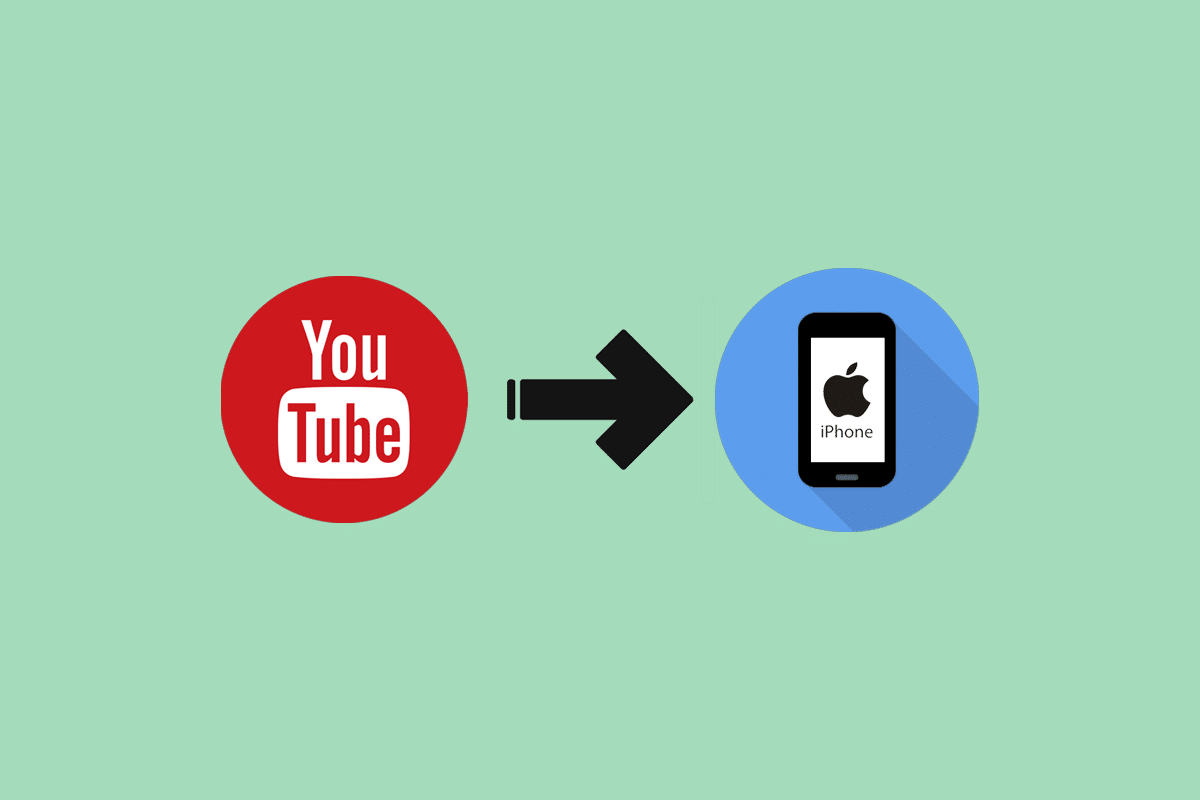
Uygulama Olmadan iPhone'da YouTube Videoları Nasıl İndirilir
Bu uygulamada yemek meydan okumaları, müzik, alışveriş, yemek yeme, moda, komedi videoları ve daha fazlasını izleyebilirsiniz. Bilgilendirici videolar oluşturan birçok YouTube içerik oluşturucusu olduğundan, becerilerinizi zenginleştirecek videolar da YouTube'da bulunabilir. YouTube videolarını uygulama olmadan iPhone'a nasıl indireceğinizi veya YouTube videolarını doğrudan iPhone'a nasıl indireceğinizi öğrenmek için aşağıda belirtilen adımları izleyin:
1. Önce indirmek istediğiniz YouTube videosunu seçin ve ardından o YouTube videosunun URL'sini kopyalayın.
2. Ardından, safarinizde 10downloader.com adresine gidin ve ardından YouTube videosunun URL'sini indirme kutusuna yapıştırın.
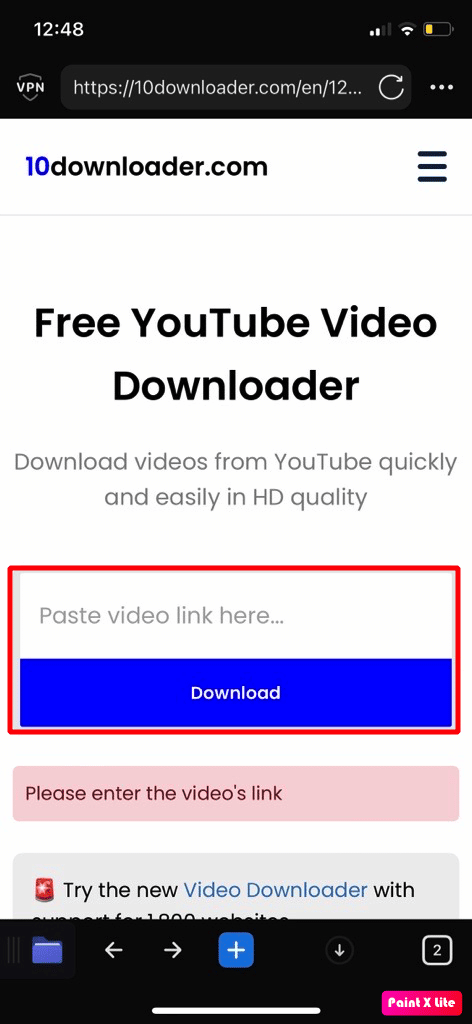
3. Bundan sonra indirme seçeneğine dokunun.
4. Sonuç olarak, videoyu indirmek istediğiniz çözünürlüğü seçin. İndirmek istediğiniz videonun sesli olup olmayacağı konusunda da tercihte bulunabilirsiniz.
5. Yukarıdaki adımları yaptıktan sonra, indirdiğiniz videoyu iPhone'unuzdaki İndirilenler klasöründe bulabileceksiniz.
Not : Video indirmek için yukarıda belirtilen web sitesi dışında Y2Mate, AceThinker, noTube gibi diğer siteleri ve daha fazlasını da kullanabilirsiniz. Hemen hemen benzer bir şekilde bu siteleri kullanarak video indirebilirsiniz, yapmanız gereken cihazınızda YouTube uygulamasını çalıştırarak indirmek istediğiniz YouTube videosunun bağlantısını kopyalamak, ardından bu bağlantıyı ekranda sağlanan alana yapıştırmak. videoyu indirmek için kullandığınız web sitesi. Ayrıca, videoyu indirmek istediğiniz videonun biçimini ve kalitesini seçme seçeneği de sunulur. Bundan sonra, videoyu cihazınıza indirmek için indirme seçeneğine dokunun. Artık YouTube videolarını uygulama olmadan iPhone'a nasıl indireceğiniz konusunda net olabilirsiniz.
Ayrıca Okuyun: Ya Yorumunuz YouTube'da Öne Çıkırsa?
Premium Olmadan iPhone'da YouTube Videoları Nasıl İndirilir
YouTube videolarının iPhone'a uygulama olmadan nasıl indirileceği hakkında fikir edindikten sonra, şimdi YouTube videolarını iPhone'a premium olmadan indirmenin başka bir yolundan bahsedelim. Bunu öğrenmek için aşağıda açıklanan adımları izleyin:
Yöntem 1: Ekran Kaydını Kullanma
Video kaydetmek için de ekran kaydından yararlanabilirsiniz, bunu öğrenmek için aşağıdaki adımları okuyun:
1. Önce indirmek istediğiniz YouTube videosuna gidin, ardından iPhone'unuzu yatay konumda tutun.
2. Ardından, kontrol merkezine erişmek için ekranınızın sağ üst köşesinden aşağı kaydırın. Ardından, ekrandaki Kayıt simgesine dokunun.
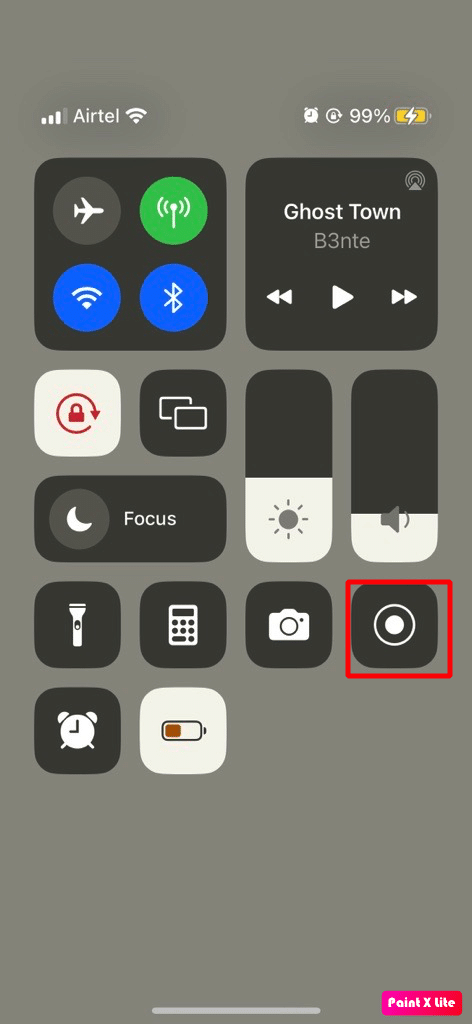

3. Bundan sonra, kontrol merkezini kapatmak için yukarı kaydırın. Ardından, üç saniye sonra, iPhone'unuz ekranınızda görüntülenecek olanı kaydetmeye başlayacaktır. Bu nedenle, YouTube videosunu oynatmaya başladığınızdan emin olun.
4. Video bittiğinde, kontrol merkezine erişmek için ekranınızın sağ üst köşesinden aşağı kaydırın ve ardından kaydı durdurmak için ekran kaydı simgesine dokunun. Bu video film rulonuza kaydedilecek.
Yöntem 2: Y2Mate'i Kullanma
YouTube videolarını doğrudan iPhone'a indirmenin başka bir yolu da bu siteyi veya başka bir siteyi kullanmaktır. Bunu yapmak için aşağıdaki adımları okuyun:
1. Önce indirmek istediğiniz YouTube videosunu seçin, ardından paylaş simgesine dokunun ve ardından o YouTube videosunun URL'sini kopyalayın.
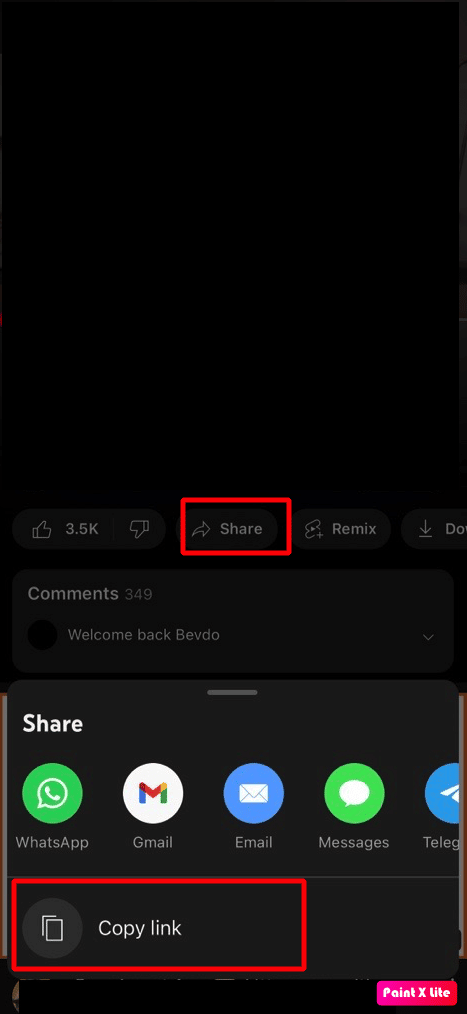
2. Bundan sonra, safarinizde Y2Mate web sitesine gidin ve YouTube videosunun URL'sini arama çubuğuna yapıştırın.
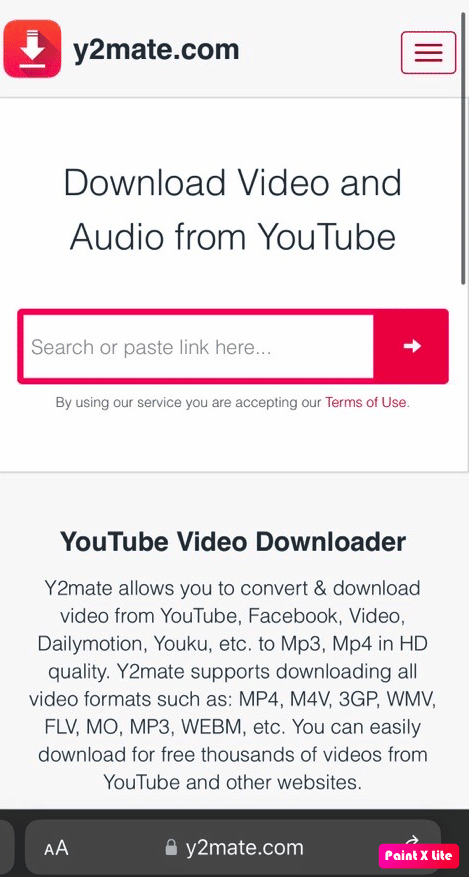
3. Ardından, indirme seçeneğine dokunun.
4. Bundan sonra, videoyu indirmek istediğiniz video kalitesini ve formatını seçin.
5. Yukarıdaki adımları yaptıktan sonra, indirdiğiniz videoyu iPhone'unuzdaki İndirilenler klasöründe bulabileceksiniz.
Y2Mate'in yanı sıra diğer web sitelerinden de yararlanabilirsiniz. Bakabileceğiniz diğer web siteleri yukarıdaki notta belirtilmiştir.
Yöntem 3: Üçüncü Taraf Uygulamalarını Kullanma
Videoları indirmek için üçüncü taraf uygulamaları da kullanabilirsiniz. Documents, FoxFm, 4k video Downloader ve daha fazlası gibi kullanabileceğiniz birkaç uygulama vardır. Bununla ilgili daha fazla bilgi edinmek için iPhone için 14 En İyi Ücretsiz Video İndirici hakkındaki makalemizi okuyabilirsiniz.
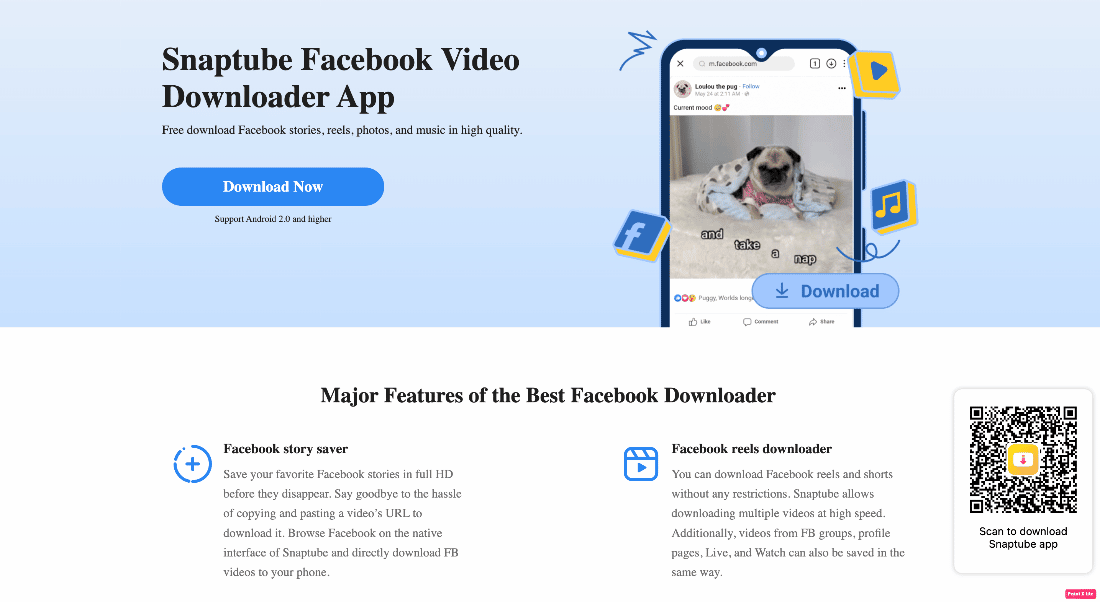
Ayrıca Okuyun : YouTube Videolarındaki Şarkılar Nasıl Belirlenir?
iPhone Premium'da YouTube Videoları Nasıl İndirilir?
YouTube premium abonelik hesabı, kullanıcıların en sevdikleri videoları YouTube uygulamasından indirmelerine olanak tanır. Videoları cihazınıza zaten indirdiyseniz, internet bağlantınızın olup olmadığı konusunda endişelenmenize gerek yoktur çünkü indirilen videolar çevrimdışı olsanız bile izlenebilir. YouTube premium abonelik hesabı olan biri için YouTube'dan videoları indirebilir, bunun nasıl yapıldığını öğrenmek için okumaya devam edin.
1. Öncelikle cihazınızda YouTube uygulamasına gidin.
2. Ardından, YouTube uygulamasında indirmek istediğiniz videoya gidin.
3. Bundan sonra, üç nokta simgesine ve ardından açılır menüden Videoyu indir seçeneğine veya videonun altında bulunan indirme seçeneğine dokunun.
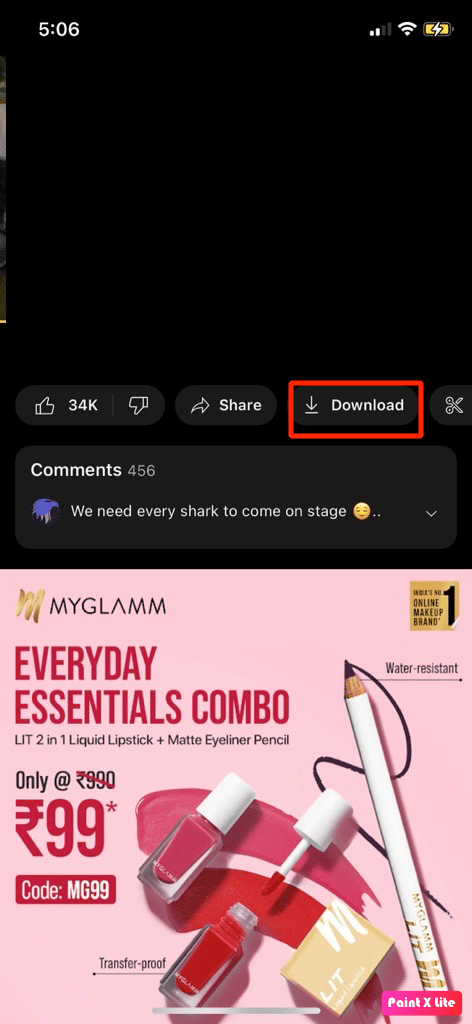
4. Ardından, videonun bu çözünürlükte indirilebilmesi için indirme kalitesini seçmeniz istenecektir. Bu nedenle, indirme kalitesi seçeneklerini buna göre seçin.
5. Bundan sonra, indirilen videonuzu İndirilenler bölümünün altındaki kitaplık sekmesinde bulabileceksiniz.
önerilen:
- FaceTime'ın Video Göstermemesi Nasıl Onarılır
- En İyi 12 Sıvı Soğutmalı Telefon Listesi
- Windows 10'da YouTube Yorum Geçmişini Görüntüleme
- Silinen YouTube Kanalı Nasıl Kurtarılır
Umarız makalemizi okuduktan sonra YouTube videolarını iPhone'a uygulama olmadan nasıl indireceğinizi ve daha fazlasını öğrenebilmişsinizdir. İlginç ve anlayışlı bilgiler bulmaya devam ediyoruz, bu nedenle sayfamızı sık sık ziyaret etmeye devam edin. Ayrıca okuyucularımız için sayfamızı güncelliyoruz. Herhangi bir öneriniz veya sorunuz varsa, bunları aşağıdaki yorum bölümüne yazabilirsiniz.
